浙教版(2023)三年级下册信息技术 第5课 应用数字资源 课件(共25张PPT)
文档属性
| 名称 | 浙教版(2023)三年级下册信息技术 第5课 应用数字资源 课件(共25张PPT) |  | |
| 格式 | pptx | ||
| 文件大小 | 39.3MB | ||
| 资源类型 | 教案 | ||
| 版本资源 | 浙教版 | ||
| 科目 | 信息技术(信息科技) | ||
| 更新时间 | 2025-07-14 16:08:56 | ||
图片预览


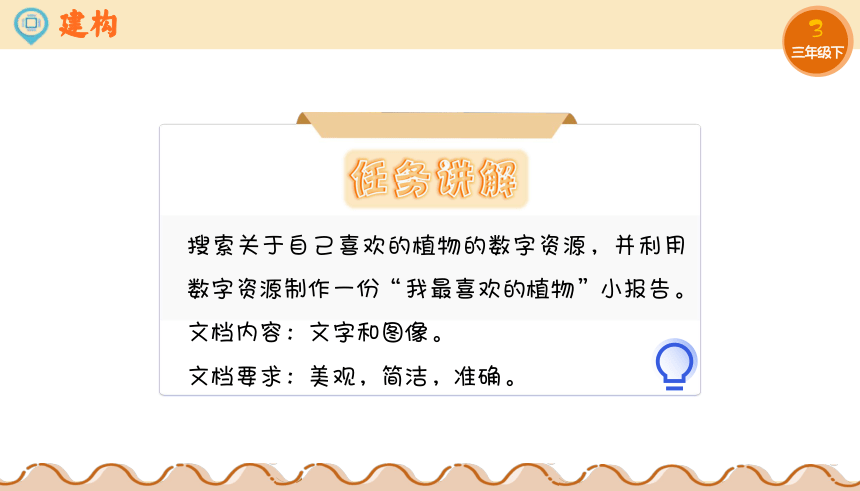
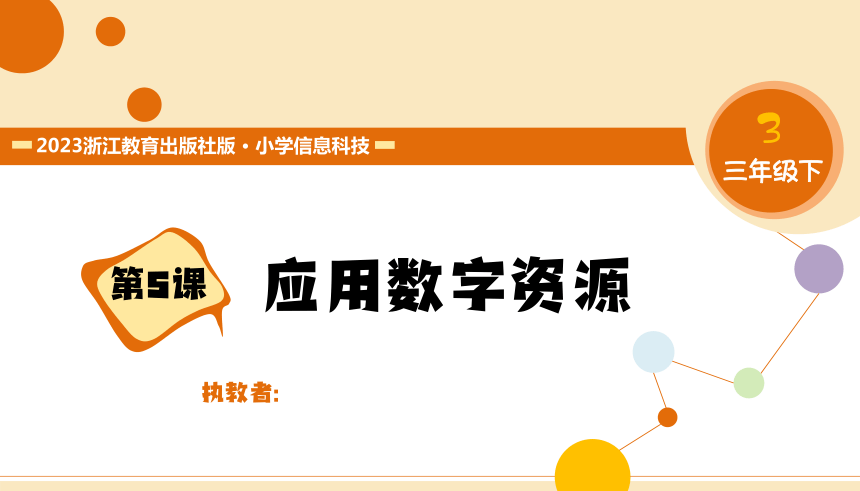
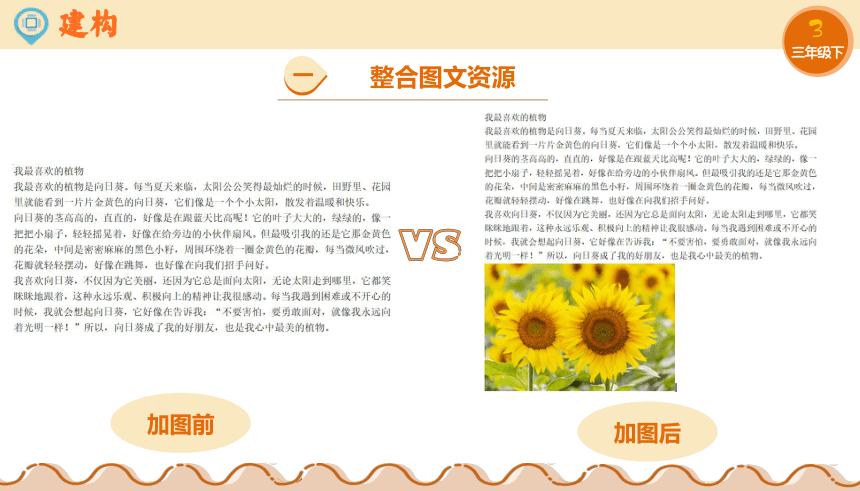


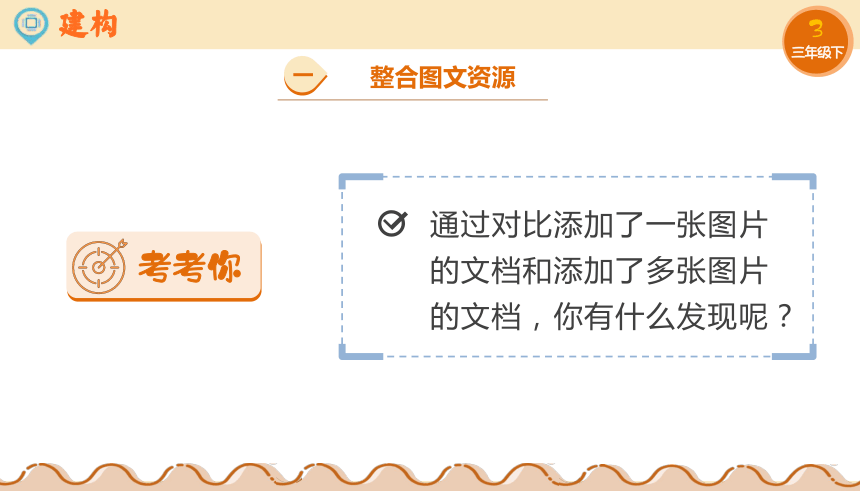
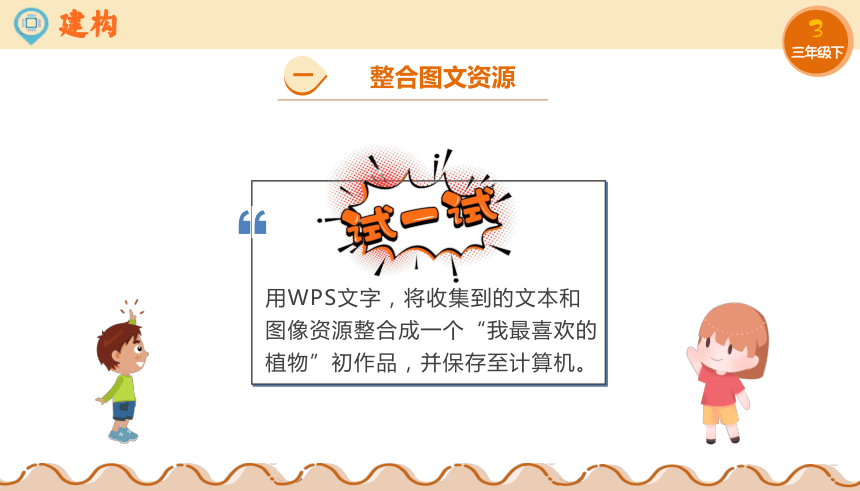
文档简介
(共25张PPT)
单元主题:走进植物王国的数字之旅
花开瞬间
单元主题:走进植物王国的数字之旅
想一想
花的种类多种多样,植物也是一样。如果我们想向别人介绍一种植物,我们可以怎么做呢?
建构
搜索关于自己喜欢的植物的数字资源,并利用数字资源制作一份“我最喜欢的植物”小报告。
文档内容:文字和图像。
文档要求:美观,简洁,准确。
任务讲解
执教者:
第5课
应用数字资源
建构
整合图文资源
一
加图前
加图后
没加图片和加了图片的文档,有什么区别呢?
你更喜欢哪一个?为什么?
想一想
建构
整合图文资源
一
一图
多图
建构
考考你
通过对比添加了一张图片的文档和添加了多张图片的文档,你有什么发现呢?
整合图文资源
一
建构
整合图文资源
一
用WPS文字,将收集到的文本和图像资源整合成一个“我最喜欢的植物”初作品,并保存至计算机。
编辑美化文档
二
建构
在WPS文字中,可以设置文本的字体、字号、颜色,还可以调整段落、图片等,使排版更合理、更美观。
文本
字号
字体
颜色
排版
段落
图片
建构
编辑美化文档
二
文本
字号
字体
颜色
建构
编辑美化文档
二
对比两张图,说一说发生了什么变化?
建构
编辑美化文档
二
选中图片,周围会出现多个控制点,用鼠标拖动控制点,就可以改变图片大小
文字环绕方式
排版
段落
图片
建构
编辑美化文档
二
请在你的“我最喜欢的植物”初作品中加上图片,并使用上述“图片工具”进行调整与美化。
建构
编辑美化文档
二
排版
段落
图片
第一步:点击【开始】按钮
1
2
3
第二步:展开【段落】功能区
第三步:进行段落的调整与美化
建构
编辑美化文档
二
建构
对比编辑美化后的文档,说说哪些地方得到了优化?并继续完成自己的作品“我最喜欢的植物”小报告。
思考与讨论
用“格式刷”工具可以快速地将指定文本或段落的格式应用到其他文本或段落上。
小知识
编辑美化文档
二
在创作过程中,及时将作品保存到计算机中合适的位置,以免作品丢失。
保存文档
三
建构
保存文档
三
你知道如何保存WPS文字的文档吗?共有几种方式?
建构
保存文档
三
01
文件→保存
文件→另存为
02
03
【保存】按钮
键盘Ctrl+S
练习
练一练
练习
以“我最喜欢的植物”为题,使用手中的电子设备,通过搜索引擎、植物科普网站、教育APP等数字媒体,收集关于该题的数字资源,并以文档的形式完成“我最喜欢的植物”小报告。
练一练
“我最喜欢的植物”小报告
1.整合图文资源
2.编辑美化文档
《多样的数字资源》
课堂总结
文本vs图文
3.保存文档
执教者:
谢谢观看
单元主题:走进植物王国的数字之旅
花开瞬间
单元主题:走进植物王国的数字之旅
想一想
花的种类多种多样,植物也是一样。如果我们想向别人介绍一种植物,我们可以怎么做呢?
建构
搜索关于自己喜欢的植物的数字资源,并利用数字资源制作一份“我最喜欢的植物”小报告。
文档内容:文字和图像。
文档要求:美观,简洁,准确。
任务讲解
执教者:
第5课
应用数字资源
建构
整合图文资源
一
加图前
加图后
没加图片和加了图片的文档,有什么区别呢?
你更喜欢哪一个?为什么?
想一想
建构
整合图文资源
一
一图
多图
建构
考考你
通过对比添加了一张图片的文档和添加了多张图片的文档,你有什么发现呢?
整合图文资源
一
建构
整合图文资源
一
用WPS文字,将收集到的文本和图像资源整合成一个“我最喜欢的植物”初作品,并保存至计算机。
编辑美化文档
二
建构
在WPS文字中,可以设置文本的字体、字号、颜色,还可以调整段落、图片等,使排版更合理、更美观。
文本
字号
字体
颜色
排版
段落
图片
建构
编辑美化文档
二
文本
字号
字体
颜色
建构
编辑美化文档
二
对比两张图,说一说发生了什么变化?
建构
编辑美化文档
二
选中图片,周围会出现多个控制点,用鼠标拖动控制点,就可以改变图片大小
文字环绕方式
排版
段落
图片
建构
编辑美化文档
二
请在你的“我最喜欢的植物”初作品中加上图片,并使用上述“图片工具”进行调整与美化。
建构
编辑美化文档
二
排版
段落
图片
第一步:点击【开始】按钮
1
2
3
第二步:展开【段落】功能区
第三步:进行段落的调整与美化
建构
编辑美化文档
二
建构
对比编辑美化后的文档,说说哪些地方得到了优化?并继续完成自己的作品“我最喜欢的植物”小报告。
思考与讨论
用“格式刷”工具可以快速地将指定文本或段落的格式应用到其他文本或段落上。
小知识
编辑美化文档
二
在创作过程中,及时将作品保存到计算机中合适的位置,以免作品丢失。
保存文档
三
建构
保存文档
三
你知道如何保存WPS文字的文档吗?共有几种方式?
建构
保存文档
三
01
文件→保存
文件→另存为
02
03
【保存】按钮
键盘Ctrl+S
练习
练一练
练习
以“我最喜欢的植物”为题,使用手中的电子设备,通过搜索引擎、植物科普网站、教育APP等数字媒体,收集关于该题的数字资源,并以文档的形式完成“我最喜欢的植物”小报告。
练一练
“我最喜欢的植物”小报告
1.整合图文资源
2.编辑美化文档
《多样的数字资源》
课堂总结
文本vs图文
3.保存文档
执教者:
谢谢观看
同课章节目录
